Dus je bent gewoon een nieuwe Google Pixel-telefoon gekocht, en je staat te popelen om met je nieuwe gadget te spelen. Maar eerst moet je de telefoon instellen en gegevens overzetten van je oude apparaat. Als je geluk hebt, zou je het proces in een paar minuten moeten kunnen voltooien. Maar als de pech toeslaat, kunt u uw gegevens mogelijk niet overzetten naar uw nieuwe Pixel-telefoon. Raak niet in paniek en volg de onderstaande instructies om het probleem op te lossen.
Wat te doen als u geen gegevens kunt overzetten naar uw nieuwe Google Pixel
Zorg ervoor dat je apparaten volledig zijn opgeladen voordat we erin duiken. Controleer uw netwerkverbinding en zorg ervoor dat deze stabiel is. Koppel andere apparaten die gebruikmaken van de verbinding los om problemen met bandbreedte en interferentie te voorkomen.
Snelle reparaties
-
Schakel de batterijbesparing uit. Controleer of de batterijbesparing is ingeschakeld en schakel deze uit. Ga naar Instellingen, tik Accuen schakel de batterijbesparing uit.

- Controleer de kabel. Zorg ervoor dat de kabel die u gebruikt gegevens kan overbrengen. Gebruik de originele kabel, gebruik geen kabel van derden. Controleer of de kabel niet defect of beschadigd is, trek de stekker aan beide uiteinden uit het stopcontact en probeer het opnieuw. Als u vermoedt dat de kabel de boosdoener is, gaat u naar de ondersteuningspagina van Google voor meer informatie over hoe u: gegevens overzetten van een Android-telefoon naar een Pixel.
- Alternatief, u kunt de Quick Switch-adapter gebruiken met een USB-C naar USB-A-kabel indien nodig. Zorg ervoor dat de adapter correct is geplaatst.
- Als u gegevens van uw oude iPhone naar uw Pixel-telefoon probeert over te zetten, iMessage uitschakelen.
Deze kabel brengt geen gegevens over, probeer een andere kabel
Krijgt u deze specifieke foutmelding bij het overzetten van gegevens van uw oude Pixel naar uw nieuwe Pixel-telefoon? Start vervolgens de Instellingen app van uw oude apparaat en selecteer de Verbonden apparaten sectie. Selecteer vervolgens USB en wijzig de instellingen naar gegevensoverdracht. Koppel de kabel los, sluit hem weer aan en controleer de resultaten.
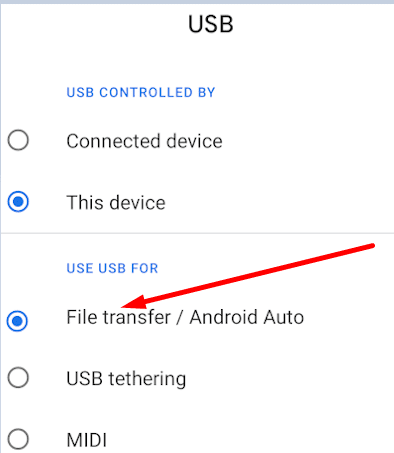
Update uw oude apparaat
Installeer de nieuwste versie van het besturingssysteem die beschikbaar is voor uw huidige apparaat voordat u gegevens overzet naar uw nieuwe Pixel-telefoon. Navigeren naar Instellingen, selecteer Systeem, en klik vervolgens op de optie Bijwerken. Start uw apparaat opnieuw op nadat u de updates hebt geïnstalleerd en probeer het opnieuw.
Als u niet alle gegevens kunt overdragen
Als uw huidige apparaat onder toezicht staat, is de gegevensoverdracht mogelijk beperkt of volledig geblokkeerd. Mogelijk moet u voor verdere hulp contact opnemen met de IT-beheerder van de organisatie die toezicht houdt op het apparaat.
Als u Android gebruikt, gaat u naar Instellingen, selecteer Algemeen en tik op Profielen en apparaat. Druk op de Details controleren voor meer informatie over de organisatie die toezicht houdt op het apparaat.
Navigeer op de iPhone naar Instellingen, tik Algemeen en selecteer vervolgens Wat betreft. Voor meer informatie, zie Hoe u kunt controleren of uw iPhone onder toezicht staat.
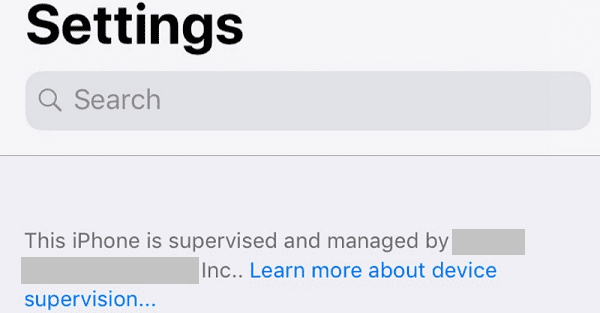
Welke gegevens niet naar uw nieuwe Pixel-telefoon worden gekopieerd?
Houd er rekening mee dat u niet alle gegevens van uw huidige apparaat kunt overzetten naar uw nieuwe Google Pixel-smartphone. De volgende gegevenscategorieën worden niet gekopieerd:
- Multimediabestanden en documenten worden opgeslagen in verborgen mappen.
- Apps die niet in de Google Play Store staan.
- Gegevens die zijn opgeslagen in andere cloudservices dan die van Google. U kunt bijvoorbeeld geen foto's, video's en bestanden opgeslagen in iCloud.
- Bepaalde telefooninstellingen.
- Als u gegevens van een iPhone overzet, kunt u geen betaalde apps, in-app-aankopen, Safari-bladwijzers en chat-app-gegevens van derden, zoals uw WhatsApp-chatgeschiedenis, kopiëren.
Als je nog steeds geen gegevens kunt overzetten van je oude telefoon naar je nieuwe Pixel-telefoon, verdere hulp krijgen van de Pixel-community en Google.
Conclusie
Wanneer u gegevens overzet van uw oude telefoon naar uw nieuwe Pixel-telefoon, schakelt u de batterijbesparing uit en gebruikt u een kabel die gegevensoverdracht ondersteunt. Zorg ervoor dat uw oude apparaat de nieuwste versie van het besturingssysteem heeft die beschikbaar is voor dat telefoonmodel. Houd er bovendien rekening mee dat sommige gegevens mogelijk niet naar uw nieuwe telefoon worden gekopieerd. Is het je gelukt om je gegevens over te zetten naar je nieuwe Pixel-telefoon? Deel uw feedback in de opmerkingen hieronder.